Halusin isännöidä Minecraft-palvelimen ystävilleni ja minulle, jotta voimme pitää hauskaa, ja yksi ensimmäisistä vaiheista ennen palvelimen isännöintiä tietokoneellani oli välittää reitittimeni portit.
Minulla oli AT&T-internetyhteys käynnissä AT&T-modeemilla, enkä tiennyt, kuinka voisin välittää yhden yhdyskäytävän porteista.
Saadakseni selville, kuinka voin tehdä sen ja asentaa Minecraft-palvelimeni, päätin tarkistaa verkossa, mitä AT&T sanoo, ja poimia vinkkejä käyttäjien foorumeilta.
Tarkastin AT&T:n tukidokumentaatiota ja useita teknisiä artikkeleita, ja useiden tuntien jälkeen opin melko paljon.
Tämä artikkeli oli tämän tutkimuksen tuote, ja kun olet lukenut tämän, voit siirtää AT&T-yhdyskäytäväsi eteenpäin, olipa se sitten mikä malli tahansa.
Siirrä AT&T-yhdyskäytäväsi eteenpäin kirjautumalla reitittimesi hallintatyökaluun käyttämällä yhdyskäytävän tarrassa olevaa käyttäjätunnusta ja salasanaa. Muuta porttiohjauksen asetuksia järjestelmänvalvojan työkalulla.
Jatka lukemista saadaksesi selville, kuinka voit siirtää edelleen kaikki AT&T:n yhdyskäytävämallit ja miksi portin edelleenlähetys on turvallista.
Voinko siirtää eteenpäin AT&T-yhdyskäytävällä?


Portin edelleenlähetys on melko tärkeä ominaisuus, joka jokaisella modeemilla pitäisi olla, jos sitä tarvitsee käyttää johonkin muuhun kuin vain Internetin selaamiseen.
Onneksi AT&T ei ole poistanut tätä ominaisuutta käytöstä missään sinulle vuokraamastaan yhdyskäytävästä, joten kun sinulla on pääsy yhdyskäytävän järjestelmänvalvojan työkaluihin, voit määrittää portin edelleenohjauksen.
Portin edelleenohjauksen avulla voit ohjata kaiken yhdyskäytävällesi tulevan liikenteen siihen porttiin, johon tietokoneesi on liitetty, mikä tarkoittaa, että voit määrittää palvelimia niin, että ulkoiset laitteet voivat muodostaa yhteyden tietokoneessasi olevaan palvelimeen.
AT&T vuokraa yhdyskäytäviä useilta tuotemerkeiltä, ja katan kaikki heidän tekemänsä tuotemerkit.
Saman merkin mallien vaiheet ovat samat, joten valitse tuotemerkkisi alla olevista osioista ja siirrä AT&T-yhdyskäytäväsi seuraamalla sitä.
Portin edelleenlähetys Motorola tai Arris Gateway
Jos sinulla on Motorola-yhdyskäytävä, kuten Motorola NVG589, noudata näitä ohjeita.
- Kirjaudu sisään omaan yhdyskäytävä . Löydät käyttäjätunnuksen ja salasanan reitittimen alta.
- Mene Palomuuri ja kirjoita Laitteen pääsykoodi portin puolella.
- Valitse NAT/Gaming .
- Käynnistä yhdyskäytävä tarvittaessa uudelleen ja napsauta Jatkaa .
- Valitse Palvelu ja valitse sitten sovellus, jonka haluat siirtää eteenpäin.
- Jos sovelluksesi ei ole luettelossa, valitse Räätälöidyt palvelut .
- Aseta palvelun nimi .
- Syötä portit kohtaan Maailmanlaajuinen porttivalikoima ala.
- Syötä ensimmäinen portti alle Perusisäntäportti in Maailmanlaajuinen porttivalikoima ala.
- Valitse protokolla sovellukselle, jonka haluat siirtää eteenpäin.
- Valitse Lisätä ja toista vaiheet 2-5.
- Kun olet valmis, napsauta Palaa NAT/Gamingiin .
- Alla Tarvitaan laitteen mukaan , Valitse Laitteen nimi ja IP-osoite portin välittämiseksi.
- Klikkaus Lisätä .
- Kun kaikki näkyy Isännöidyt sovellukset , klikkaus Tallentaa .
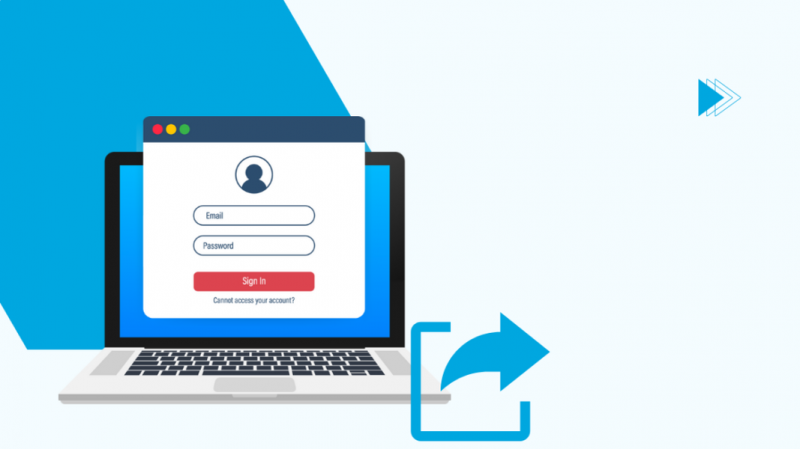
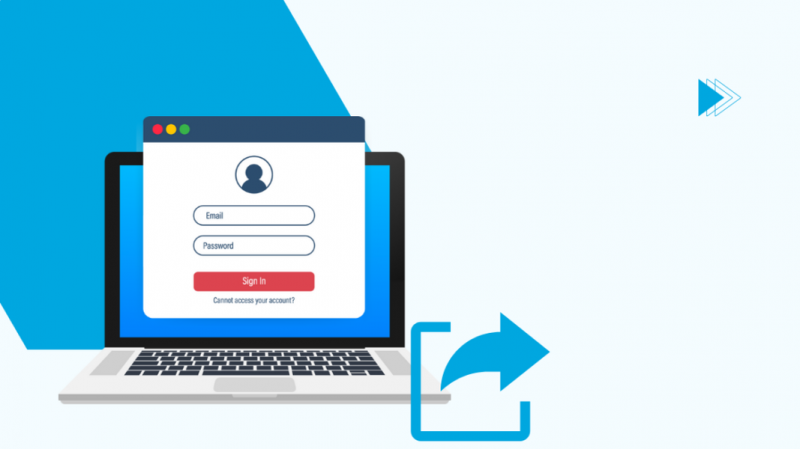
Portin edelleenlähetys Pace tai 2 Wire Gateway
Porttien välittäminen Pace-yhdyskäytävässä on melko yksinkertaista, ja se voidaan tehdä melko nopeasti seuraavien vaiheiden avulla:
- Kirjaudu sisään omaan yhdyskäytävä . Löydät käyttäjätunnuksen ja salasanan reitittimen alta.
- Mene asetukset > Palomuuri > Sovellukset , Neulanreiät , ja DMZ .
- Käynnistä yhdyskäytävä uudelleen, jos sitä pyydetään.
- Syötä sen tietokoneen IP-osoite, johon haluat välittää portit ja jonka pitäisi olla tietokoneesi.
- Alla Muokkaa tämän tietokoneen palomuuriasetuksia , valitse Salli yksittäiset sovellukset .
- Valitse luettelosta sovellus, jonka haluat siirtää eteenpäin.
- Jos hakemuksesi ei ole luettelossa, valitse Käyttäjän määrittelemä ja noudata alla olevia ohjeita mukautetun määrityksen lisäämiseksi.
- Valitse Lisää uusi käyttäjän määrittämä sovellus .
- Aseta pöytäkirja .
- Syötä portit tai porttien alue kohtaan Portti (tai alue) Lähtö/Mihin ala.
- Jätä Protokollan aikakatkaisu ja Kartta isäntäsatamaan kenttä tyhjä.
- Aseta omasi Sovellustyyppi avattavasta valikosta.
- Valitse Lisätä listaan .
- Syötä Laitteen pääsykoodi jos kysytään, jonka löydät yhdyskäytävästä.
- Lisää kaikki tarvitsemasi portit toistamalla vaiheet 1–7.
- Voit käydä läpi kaikki nämä vaiheet niin monta kertaa kuin haluat lisätä kaikki tarvitsemasi portit ja sovellukset.
Miksi siirtäisit eteenpäin?
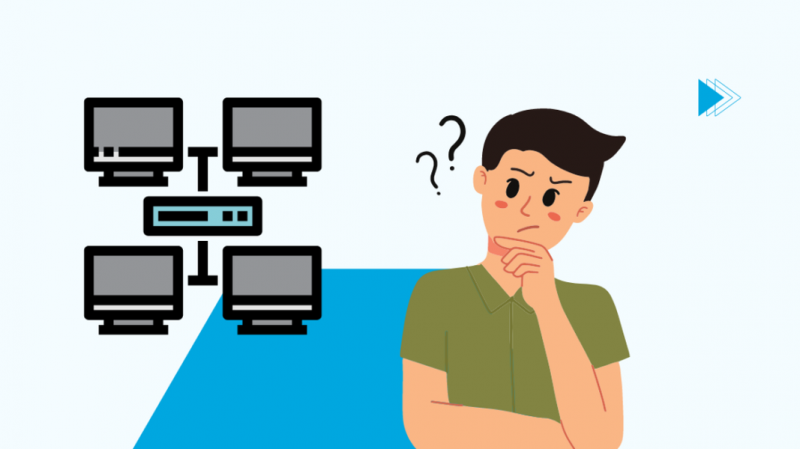
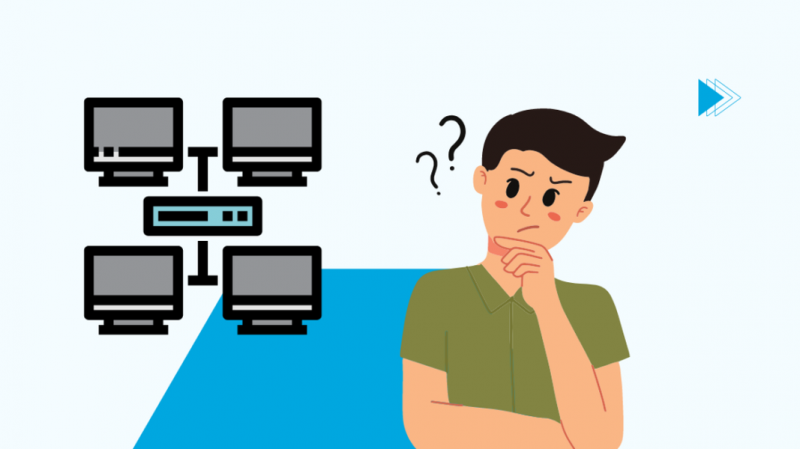
Portin edelleenlähetys on loistava tapa piilottaa laitteesi julkinen IP-osoite ja antaa sinun käyttää erittäin turvallista yhtä IP-osoitetta viestinnän ja tietojen vastaanottamiseen kaikissa muissa paikallisverkon laitteissa.
Kaikilla verkossa olevilla laitteillasi on IP-osoitteensa, ja koska laitteen jokaista viimeistä tietokonetta ei ole mahdollista suojata, voit antaa yhden laitteen toimia minkä tahansa Internet-yhteyksien vastaanottopisteenä ja välittää sitten liikennettä laite, joka pyysi resurssia Internetistä.
Voit myös siirtää eteenpäin, kun käytät pelipalvelinta tietokoneellasi, koska Internetistä tulevat pyynnöt eivät tiedä, mille lähiverkon laitteelle se on tarkoitettu.
Tämän seurauksena portin edelleenohjaus lähettää nämä pyynnöt oikealle tietokoneelle, joka käyttää palvelinta.
Jos isännöit kaikenlaista palvelinta, portin edelleenlähetys on melko välttämätöntä, koska se antaa verkosta saapuville paketeille tietää määränpäänsä paikallisessa verkossasi.
Lopulliset ajatukset
Portin edelleenlähetys on loistava työkalu verkkoyhteyksien laajentamiseen Internetin kautta, mutta ole varovainen toiminnon käytössä.
Välitä yhteydet vain laitteisiin, joiden pitäisi vastaanottaa niitä, ja varmista, että näiden yhteyksien lähteet ovat laillisia eivätkä haitallisia.
Älä anna kenenkään käyttää yhdyskäytäväasetuksiasi, joissa he voivat tehdä haitallisia muutoksia.
Aseta vahva, mutta nopeasti palautettava salasana reitittimen kirjautumistyökalulle suojautuaksesi.
Saatat myös nauttia lukemisesta
- AT&T Fiber Review: kannattaako se hankkia?
- AT&T Internet-yhteyden vianmääritys: kaikki mitä sinun tarvitsee tietää
- Paras Mesh Wi-Fi -reititin AT&T Fiberille tai Uverselle
- Voitko käyttää valitsemaasi modeemia AT&T Internetin kanssa? Yksityiskohtainen opas
- Katso ESPN:stä AT&T:ssä. U-verse Not Authorized: Kuinka korjata muutamassa minuutissa
Usein Kysytyt Kysymykset
Kuinka avaan AT&T-reitittimen portin 80?
Voit avata tietyn portin tai porttiryhmän kirjautumalla sisään AT&T-yhdyskäytäväsi hallintatyökaluun.
Kun olet kirjautunut sisään, sinun on käytettävä portin edelleenlähetysasetuksia ja tehtävä muutos siellä.
Mikä on IP-läpivienti AT&T:ssä?
IP-läpivienti on ominaisuus, jonka avulla voit määrittää yhdyskäytäväsi julkisen IP-osoitteen mille tahansa laitteelle paikallisverkossasi.
Näin yritysasiakkaat voivat liittää kolmannen osapuolen laitteita AT&T-verkkolaitteisiin ilman lisäasetuksia.
Onko turvallista ottaa portin edelleenlähetys käyttöön?
Niin kauan kuin kaikissa laitteissasi on aktiivinen palomuuri, portin edelleenlähetys on erittäin turvallista.
Varmista, että käytät oikeita IP-osoitteita ja porttinumeroita, jotta ominaisuus toimii oikein.
Nopeuttaako portin edelleenlähetys Internetiä?
Portin edelleenlähetys vain nopeuttaa Internet-yhteyttäsi, kun muodostat yhteyden tiettyihin palvelimiin.
Sitä käytetään pääasiassa, jos tietokoneessasi on palvelin tai haluat käyttää palvelinta, jonka IP-osoite on tiedossa.
![Kuinka siirtää eteenpäin AT&T-yhdyskäytävissä? [Täydellinen opas]](http://home-theater-designers.com/img/internet/13/how-to-port-forward-on-at-t-gateways-complete-guide-1.png)